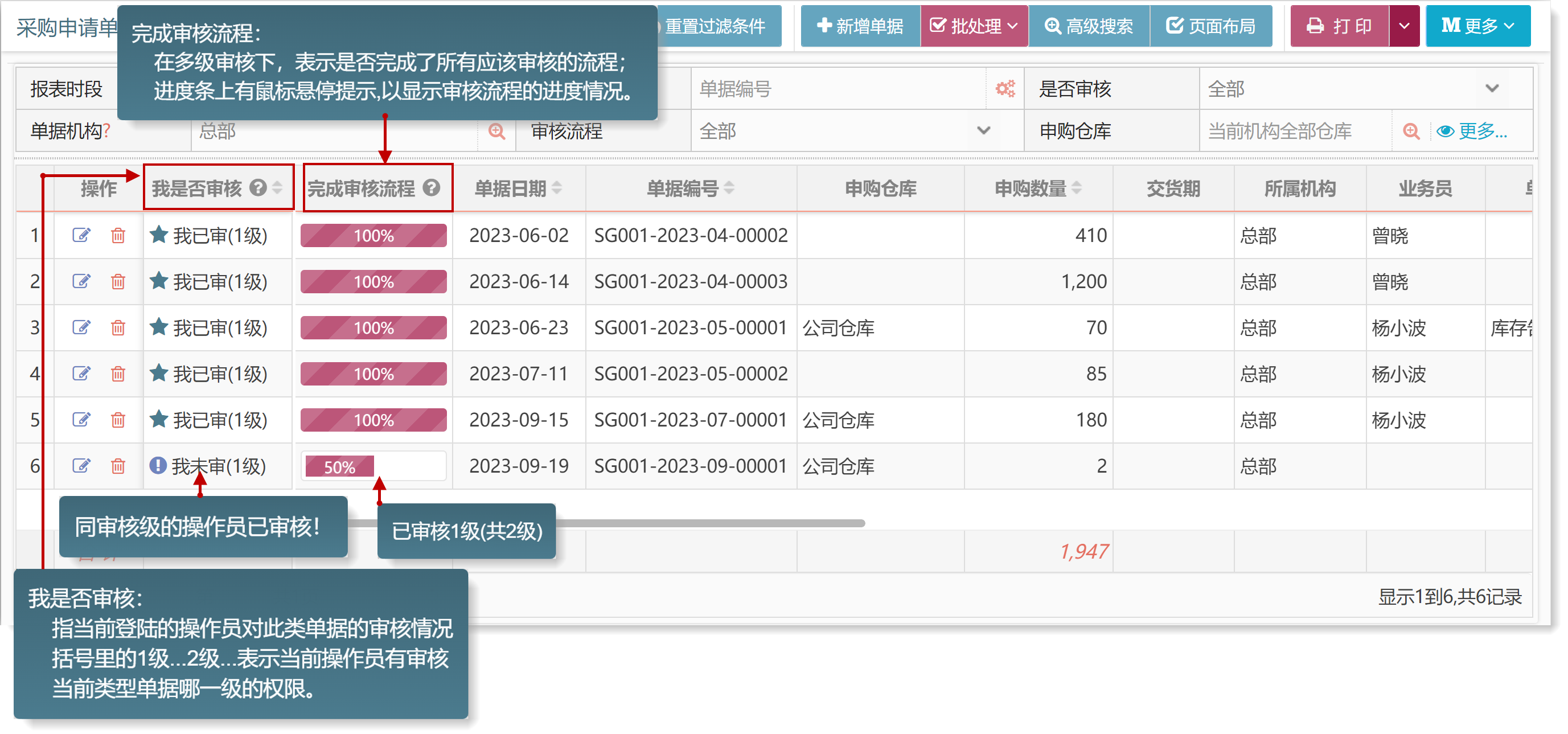采购申请单列表
采购申请列表过滤及操作
采购申请列表样式
所有已填写的单据都有一个默认的单据列表,用于显示一段时间内所填写的所有此类单据,包括未审核、已审核、作废等。在单据列表界面,您可以执行批处理操作,例如批量审核、反审核、作废、反作废、批量删除等。此外,在顶部工具栏中,您可以直接单击【新增单据】以打开新增此类单据的页面,或者通过双击表格行来打开当前行单据。
过滤条件区域
搜索条件区域中显示了一些用于常见搜索的字段。点击【更多】将显示更多的搜索条件字段。根据需要,在相应字段输入字符并按回车键即可进行搜索。

过滤区域进行过滤条件设置或是通过工具栏上的“高级搜索”请参见 【通用操作】>>【查找功能】>>【报表、列表页面查找】里的具体操作。
【工具栏】
A、【重置过滤条件】:通过此按钮,您可以清空之前在过滤区域和表列头设置的过滤条件,将其还原为默认初始状态。
B、【新增单据】:单击此按钮可直接打开新增当前类型的单据页面。
C、【批处理】:单击此按钮后,将弹出一个子菜单,并在表格的左侧添加一列,供您选择要进行批处理的行。您可以单独选择要进行批处理的行,或使用子菜单的全选/全清选项来选择行。
通过子菜单,您可以执行【批量审核】、【批量反审核】、【批量作废】、【批量反作废】、【批量删除】
D、【高级搜索】:请参见 【通用操作】>>【查找功能】>>【报表、列表页面查找】里的高级搜索操作。
E、【页面布局】:请参见 【通用操作】>>【调整布局】里的报表布局的具体操作。
F、【打印】: 如果直接点击【打印】按钮会直接调用默认打印模板和系统的默认打印机进行直接打印; 如果点击打印按钮右侧的下拉按钮,会弹出相关打印菜单。
2、【浏览器预览打印】用浏览器的打印预览功能预览或打印当前数据表。
3、【高级打印(可选模板)】在弹出的页面里可以看到当前资料的全部打印模板和当前系统里的打印机列表,从而可以选择指定模板用指定打印机进行打印或预览。
【数据表格】
数据表格中显示了一段时间内此类单据的每张单据的详细信息。双击表格行可以打开单据,也可以点击“操作”列中的删除按钮以删除当前行的单据。